Wszystko, co powinieneś wiedzieć o Face ID na iPhonie/iPadzie
Wielu użytkowników iPhone’ów i iPadów nie może się zdecydować, Identyfikator twarzy jest dobrą opcją. Niektóre z nich używają tylko hasła głównego, ale Face ID jest bardzo wygodne. Nie tylko to, ale mają monit o hasło główne do takich rzeczy jak e-mail. Jako najnowszy kod biometryczny na urządzeniach z systemem iOS, klienci Apple mogą być nim ciekawi. Dlatego ten artykuł udostępnia kompleksowe wprowadzenie i wyjaśnienie Face ID, a także więcej informacji względnych.
TREŚĆ STRONY:
Część 1: Czym jest Face ID w iPhonie
Face ID odnosi się do technologii rozpoznawania twarzy Apple w urządzeniach wyposażonych w przednie kamery TrueDepth i projektor DOT. Została wprowadzona, gdy Apple wypuściło iPhone'a X w listopadzie 2017 r. Jest następcą Touch ID.
Na początku 2022 r. Apple ulepszyło Face ID, umożliwiając rozpoznawanie twarzy wokół oczu podczas noszenia maski. Oczywiście jest to nieco mniej bezpieczne niż pełne rozpoznawanie twarzy. Ta funkcja była ograniczona do iPhone'a 12 i nowszych.
Obecnie urządzenia z Face ID obejmują:
iPhone X/XR/XS/XS Max
iPhone 11/11 Pro / 11 Pro Max
iPhone'a 12/12 mini/12 Pro/12 Pro Max
iPhone'a 13/13 mini/13 Pro/13 Pro Max
iPhone'a 14/14 Plus/14 Pro/14 Pro Max
iPhone'a 15/15 Plus/15 Pro/15 Pro Max
iPhone'a 16/16 Plus/16 Pro/16 Pro Max
iPhone 17/17 Pro/17 Pro Max/iPhone Air
iPad Pro 7. generacji/6. generacji/5. generacji/4. generacji/3. generacji
Pamiętaj, że czujnik Face ID i przednia kamera są sparowane z każdym urządzeniem na podstawie numeru seryjnego. Jeśli wymienisz czujnik Face ID, Face ID może zostać wyłączony, chyba że zostanie naprawiony przez autoryzowanego technika Apple.
Część 2: Zastosowania Face ID
Oprócz odblokowywania kompatybilnego iPhone'a lub iPada, Face ID stał się standardową metodą uwierzytelniania dla kilku usług. Innymi słowy, możesz zeskanować swoją twarz, aby odblokować lub korzystać z poniższych usług:
1. App Store. Kiedy pobierasz i kupujesz aplikacje z App Store, użyj Face ID, aby zweryfikować swoją własność. Ponadto może to uniemożliwić innym osobom pobieranie aplikacji na Twoje urządzenie bez autoryzacji.
2. Zaloguj się do kont. Jeśli media społecznościowe, gry mobilne i inne usługi wykryją Twój iPhone z Face ID, pozwolą Ci zalogować się do swoich danych uwierzytelniających poprzez zeskanowanie Twojej twarzy. Dzięki temu dostęp do tych platform jest wygodny. Innymi słowy, Face ID daje Ci dostęp do różnych kont i profili na Twoim urządzeniu.
3. Apple Pay. Jeśli dokonujesz transakcji i płacisz rachunki za pomocą Apple Pay na swoim urządzeniu, Face ID zapewnia bezpieczny sposób weryfikacji Twojej tożsamości bez podawania hasła. Ponadto może być używany do potwierdzania metod płatności stron trzecich.
4. Innym zastosowaniem Face ID jest uwierzytelnianie tożsamości w celu logowania się do aplikacji lub dokonywania transakcji jako klucza dostępu. W porównaniu do zapamiętywania różnych haseł i informacji logowania, klucz dostępu jest łatwy i wygodny. Eliminuje to potrzebę zapamiętywania wielu haseł.
5. Automatyczne wypełnianie haseł w Safari. Kiedy odwiedzasz stronę internetową w Safari i musisz zalogować się do swojego konta, kompatybilny iPhone umożliwia automatyczne wypełnianie hasła poprzez skanowanie twarzy.
Część 3: Jak działa Face ID
Jak działa Face ID? Jako wygodna technologia uwierzytelniania, Face ID musi współpracować z wieloma komponentami sprzętowymi, w tym systemem kamer TrueDepth, sieciami neuronowymi i chipami Bionic. Współpracują one ze sobą, aby rozpoznać Twoją twarz i zweryfikować Twoją tożsamość.
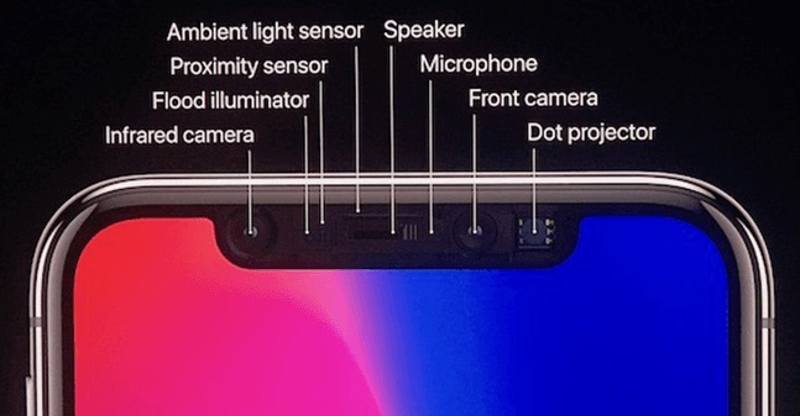
Kamera TrueDepth. Za każdym razem, gdy spojrzysz na swojego iPhone'a, system kamery TrueDepth wbudowany w przednią kamerę wykryje Twoją twarz za pomocą oświetlacza flood. Po zrobieniu zdjęcia projektor punktowy wyświetli ponad 30,000 XNUMX niewidocznych punktów podczerwieni. Następnie zdjęcie zostanie przesłane przez sieci neuronowe, aby utworzyć matematyczny model Twojej twarzy.
Sieci neuronowe. Potrafi porównać skany Twojej twarzy z tymi, które skonfigurowałeś i zapisałeś w swojej pamięci. Jeśli będą pasować, Twój iPhone odblokuje się lub autoryzuje płatność. W rzeczywistości ten proces zajmuje tylko kilka sekund.
Silnik neuronowy Bionic. Ponadto Apple integruje uczenie maszynowe z Face ID. Silnik neuronowy Bionic jest rozwijany przez Apple, jest to chip wbudowany w nowsze urządzenia iOS. Jest to komponent zbudowany dla zestawu algorytmów uczenia maszynowego. Może obsługiwać setki miliardów operacji na sekundę i być używany do rozpoznawania Face ID w czasie rzeczywistym.
Oczywiście przeciętny użytkownik nie musi wiedzieć, jak działa Face ID.
Teraz Face ID stał się standardem uwierzytelniania dla urządzeń z systemem iOS. Według ekspertów zapewnia bezpieczniejszy sposób odblokowywania urządzeń z systemem iOS i wykonywania innych transakcji. Ponadto sprawia, że proces jest wygodniejszy. Według Apple, szansa, że przypadkowa osoba odblokuje Twój iPhone lub iPad Pro za pomocą Face ID, wynosi mniej niż 1 na 1,000,000 XNUMX XNUMX. Dlatego jest reklamowany jako bezpieczny sposób odblokowywania urządzenia z systemem iOS. Jednak Face ID nie jest doskonały. Nie potrafi odróżnić bliźniaków ani rodzeństwa o podobnych rysach twarzy. Ponadto nie rozpoznaje dokładnie unikalnych cech wokół oczu w celu uwierzytelnienia podczas noszenia maski. Ponadto Face ID może nie działać, gdy kamera jest lekko zabrudzona lub rozmazana.
Część 4: Jak skonfigurować Face ID na iPhonie
Domyślnie Face ID jest wyłączone na iPhonie lub iPadzie Pro. Innymi słowy, musisz skonfigurować Face ID i hasło na swoim urządzeniu, aby korzystać z tej wygodnej funkcji. Ile Face ID możesz mieć? Według Apple możesz dodać dwie twarze lub wyglądy do swojego iPhone'a lub iPada, ponieważ dodanie zbyt wielu twarzy zmniejszyłoby dokładność i bezpieczeństwo Face ID.
W systemie iOS 15.4 i nowszych możesz skonfigurować alternatywę dla Face ID, która używa tylko obszaru wokół oczu do uwierzytelniania. We wcześniejszych wersjach systemu iOS musisz skonfigurować Face ID z całą twarzą. Ponadto możesz zresetować Face ID w dowolnym momencie.
Jak skonfigurować Face ID
Krok 1. Otwórz Ustawienia aplikacja z ekranu głównego.
Krok 2. Przewiń w dół i dotknij Identyfikator twarzy i hasło opcja. Jeśli zostaniesz o to poproszony, wprowadź kod dostępu do swojego iPhone'a lub iPada.
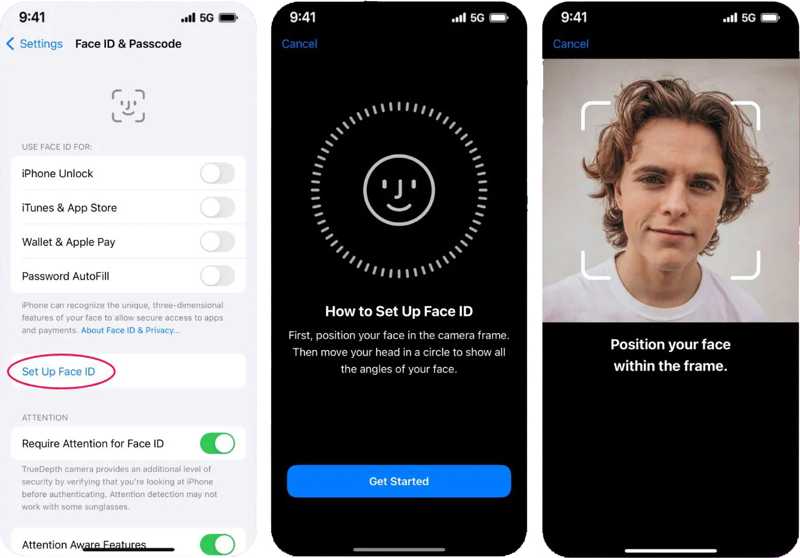
Porady: Główny Face ID musi przedstawiać całą twarz.
Krok 3. Naciśnij Skonfiguruj identyfikator twarzy przycisk i dotknij Zacznij teraz.
Krok 4. Następnie umieść swój iPhone przed twarzą, aby go zeskanować, i powoli poruszaj głową po okręgu, postępując zgodnie z instrukcjami wyświetlanymi na ekranie.
Krok 5. Stuknij KONTUNUUJ aby zakończyć pierwsze skanowanie. Następnie wykonaj drugie skanowanie. Na koniec dotknij Gotowe aby potwierdzić.
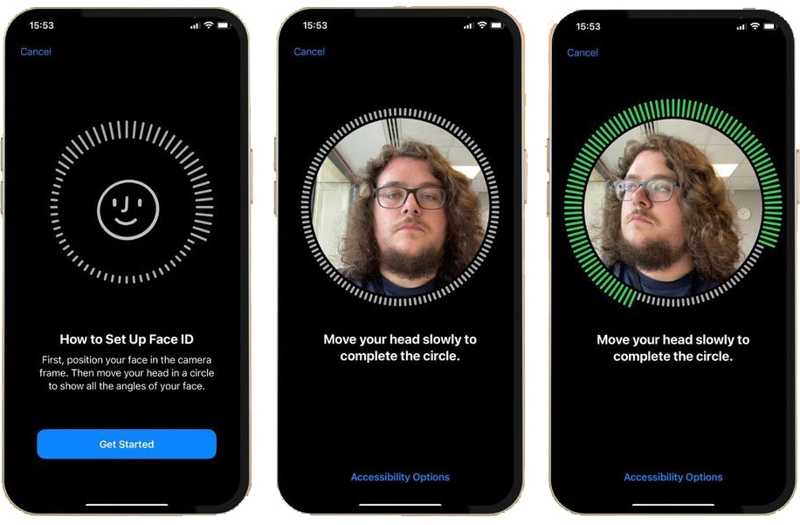
Krok 6. Wróć do Identyfikator twarzy i hasło na ekranie ustawień przełącz opcje, których chcesz użyć w sekcji Użyj Face ID do, w tym: iPhone Unlock, iTunes i App Store, Portfel i Apple Pay, Automatyczne uzupełnianie hasła. Jeśli chcesz używać Face ID w innych aplikacjach, dotknij Inne aplikacjei przełącz przełącznik na każdą żądaną aplikację na liście.
Jak dodać kolejny Face ID
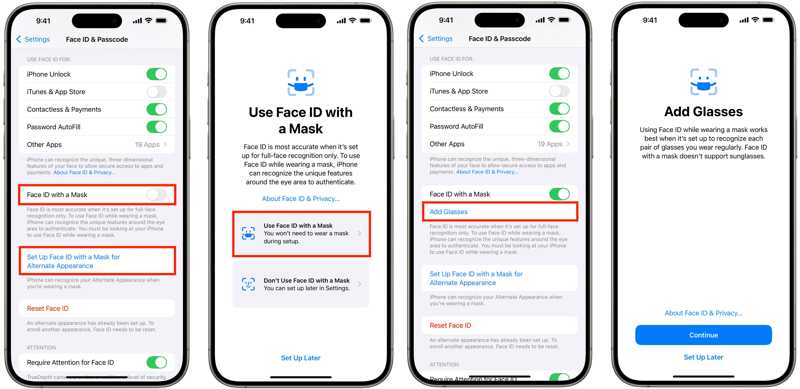
Krok 1. Aby dodać kolejny Face ID, przejdź do Ustawienia, A następnie Identyfikator twarzy i hasło.
Krok 2. Stuknij w Ustaw wygląd alternatywny i postępuj zgodnie z instrukcjami, aby dodać kolejny Face ID.
W systemie iOS 15.4 i nowszych dotknij Skonfiguruj Face ID z maską, aby uzyskać alternatywny wygląd. Zdecydować się na Użyj Face ID z maską or Nie używaj Face ID z maskąNastępnie dodaj kolejny Face ID.
Jeśli nosisz okulary przeciwsłoneczne, dotknij Dodaj okulary, naciśnij KONTUNUUJi zeskanuj swoją twarz.
Porady: Ponieważ okulary przeciwsłoneczne zasłaniają oczy, nie możesz korzystać z Face ID, mając jednocześnie na sobie maskę i okulary przeciwsłoneczne.
Jak korzystać z identyfikatora twarzy
Podczas odblokowywania iPhone'a, pobierania aplikacji ze sklepu App Store lub logowania się do aplikacji lub witryny internetowej, spójrz na swój iPhone, aby użyć funkcji Face ID, która automatycznie uzupełni Twoje dane logowania.
Część 5: Jak wyłączyć Face ID na iPhonie
Istnieją dwa sposoby wyłączenia Face ID na iPadzie lub iPhonie. Możesz tymczasowo wyłączyć Face ID na ekranie wyłączania zasilania, wyłączyć Face ID dla określonych aplikacji lub całkowicie wyłączyć Face ID na swoim urządzeniu.
Jak tymczasowo wyłączyć Face ID
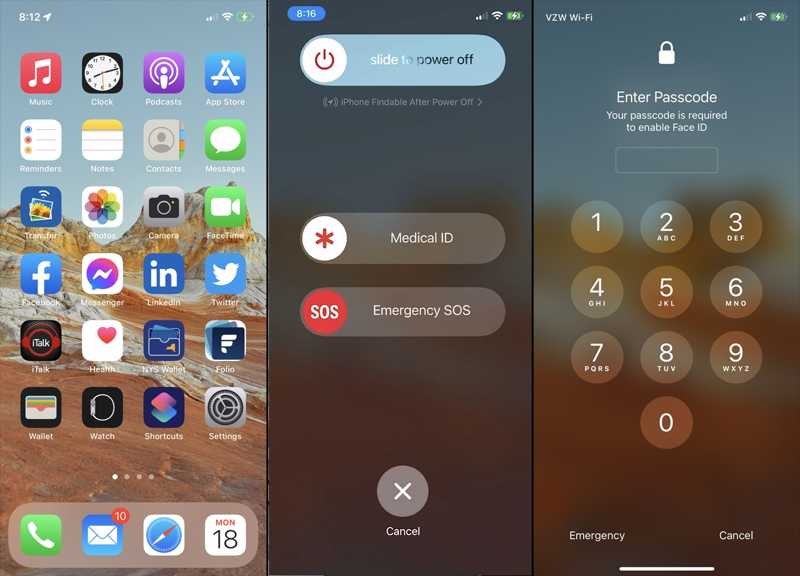
Naciskaj Bok przycisk, aż pojawi się ekran wyłączania zasilania. Następnie dotknij Anuluj przycisk na dole i odblokuj urządzenie za pomocą kodu dostępu. To tymczasowo wyłącza Face ID.
Jak wyłączyć Face ID dla określonych aplikacji
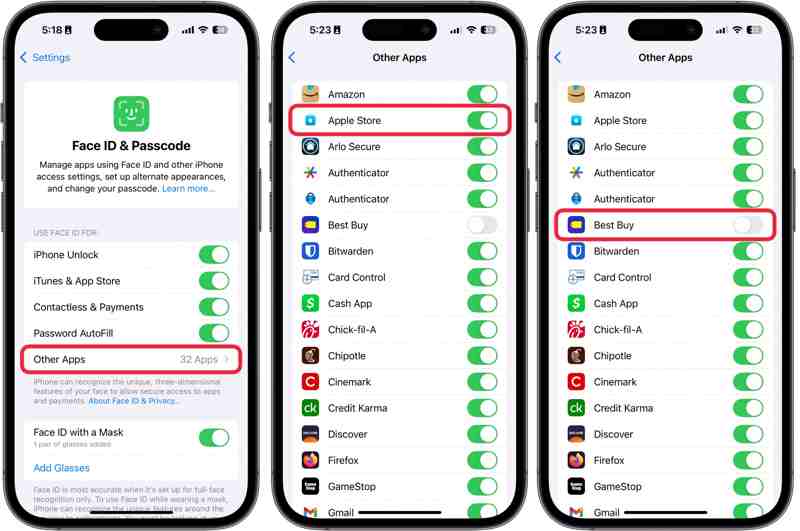
Krok 1. Iść do Ustawienia, Identyfikator twarzy i hasło.
Krok 2. Stuknij Inne aplikacjei wyłącz aplikacje, aby wyłączyć dla nich Face ID.
Jak całkowicie wyłączyć Face ID
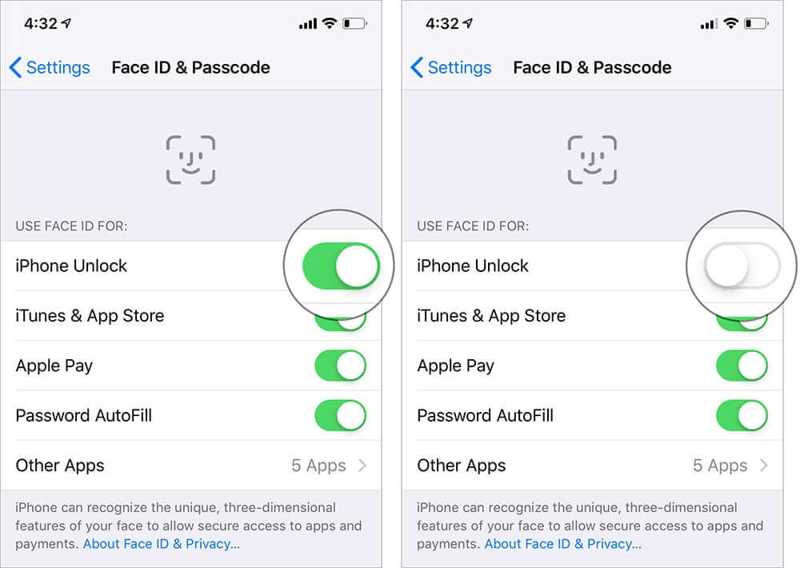
Krok 1. Zmierzać do Ustawienia, Identyfikator twarzy i hasło.
Krok 2. Wyłącz iPhone Unlock i inne opcje w ramach Użyj identyfikatora twarzy dla nagłówek.
Część 6: Jak zresetować Face ID
Istnieje kilka powodów, dla których musisz zresetować swój Face ID. Jeśli Face ID nie działa, możesz to naprawić, resetując go. Ponadto musisz zresetować swój Face ID, jeśli otrzymasz używane urządzenie iOS od swojej rodziny.
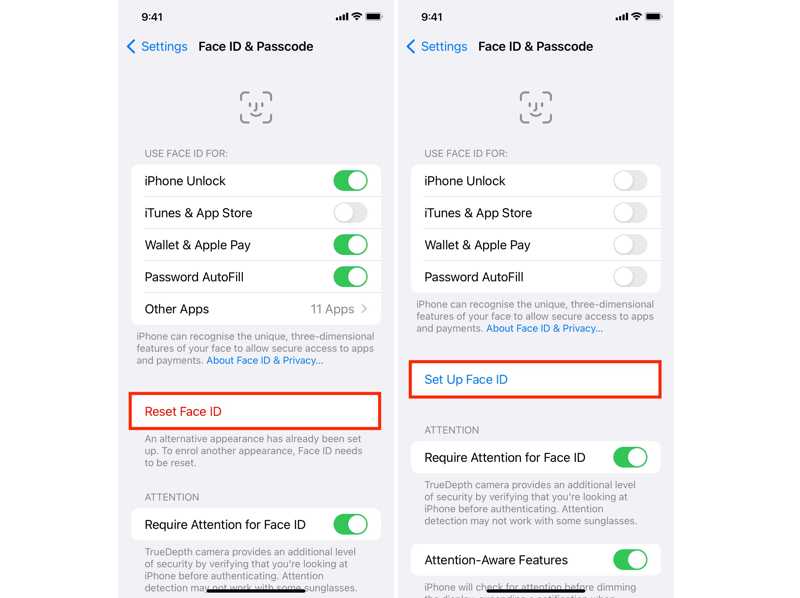
Krok 1. Uruchom Ustawienia na iPhonie lub iPadzie.
Krok 2. Iść do Identyfikator twarzy i hasłoi wprowadź swój kod dostępu.
Krok 3. Stuknij w Zresetuj identyfikator twarzy przycisk, a obecny Face ID i alternatywny Face ID zostaną usunięte.
Część 7: Jak odblokować iPhone’a, jeśli Face ID nie działa
Po skonfigurowaniu Face ID na iPadzie lub iPhonie możesz odblokować urządzenie za pomocą twarzy. Jednak zaawansowana technologia biometryczna może przestać działać z powodu problemów z oprogramowaniem lub sprzętem. Jeśli kupisz używane urządzenie z systemem iOS, może ono zostać zablokowane za pomocą Face ID i kodu dostępu. W takich przypadkach Apeaksoft Odblokowujący iOS może pomóc w rozwiązaniu tego problemu.
Najłatwiejszy sposób na odblokowanie iPhone’a bez kodu dostępu, jeśli Face ID nie działa
- Odblokuj ekran blokady iPhone'a jednym kliknięciem.
- Pracujemy nad kodami cyfrowymi, Face ID i Touch ID.
- Oferuj dodatkowe funkcje, np. usunięcie Apple ID.
- Obsługuj najnowsze wersje iOS.

Jak odblokować iPhone’a, jeśli Face ID nie działa
Krok 1. Połącz się z Twoim iPhonem
Uruchom najlepsze narzędzie do usuwania Face ID po zainstalowaniu go na komputerze. Istnieje inna wersja na Maca. Wybierz Wyczyść kod dostępu tryb. Następnie podłącz iPhone'a do komputera za pomocą kabla Lightning.

Krok 2. Pobierz oprogramowanie układowe
Kliknij Rozpocznij przycisk i sprawdź informacje o urządzeniu. Następnie kliknij Rozpocznij przycisk, aby pobrać niezbędne oprogramowanie sprzętowe.

Krok 3. Usuń Face ID
Po zakończeniu pobierania kliknij Odblokować przycisk, wejście 0000i uderz Odblokować aby potwierdzić usunięcie Face ID. Ten program może również usunąć Screen Time, gdy zapomnij o kodzie dostępu do Czasu przed ekranem.

Podsumowanie
Teraz powinieneś wiedzieć, gdzie sprawdź Face ID na swoim iPhonie lub iPadzie i inne informacje. Możesz postępować zgodnie z naszym przewodnikiem, aby skonfigurować go na swoim urządzeniu lub wyłączyć bezpieczny pomiar. Apeaksoft iOS Unlocker pozwala usunąć Face ID bez hasła. Jeśli masz inne pytania dotyczące tego tematu, możesz je zapisać poniżej.
Powiązane artykuły
Pobierz darmowe programy do odblokowywania iPhone'ów, aby ominąć kod dostępu bez blokowania aktywacji, usunąć Apple ID z aktywowanych iPhone'ów i ominąć Czas przed ekranem.
Jak zresetować skradzionego iPada? Czy można usunąć blokadę aktywacji? W tym poście przedstawiono 2 skuteczne sposoby łatwego odblokowania zgubionego lub skradzionego iPada.
Odblokowanie iPhone'a może być uciążliwe, zwłaszcza jeśli nie znasz limitu. Ten artykuł powie Ci, ile prób możesz wykonać i jak bezpiecznie przywrócić.
Jeśli nie możesz używać swojego iPhone'a z powodu blokady iCloud, nie martw się. Zebraliśmy praktyczne wskazówki, które pomogą Ci szybko powrócić do normalnego użytkowania sprzętu.

